使用iTunes同步照片到iPad的方法以及照片预处理技巧
光影魔术手的批处理方法非常简单
批处理的方法非常简单,选择文件→批处理,在弹出的窗口中选择照片列表,添加需要处理的照片,然后选择自动处理,将需要的动作方案添加至自动处理动作列表并勾选上,点击确定便开始处理。
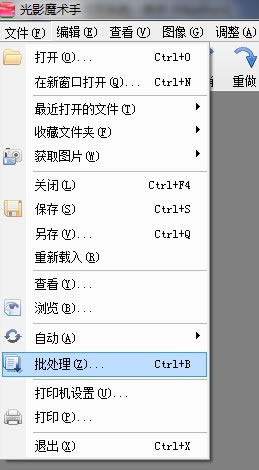
选择文件→批处理
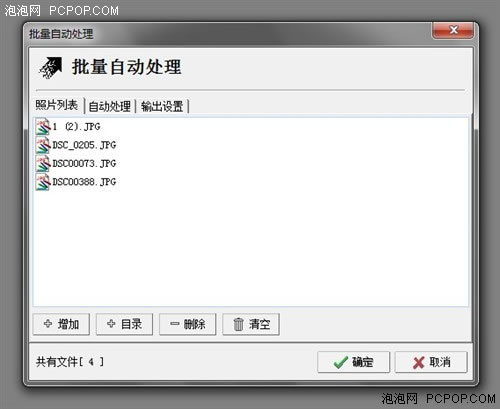
选择照片列表,添加需要处理的照片
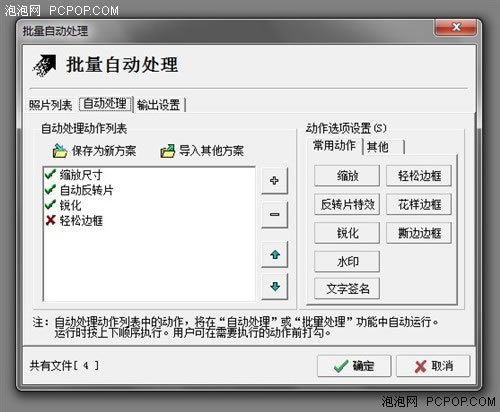
选择自动处理,这里我选择了缩放尺寸、自动反转片和锐化
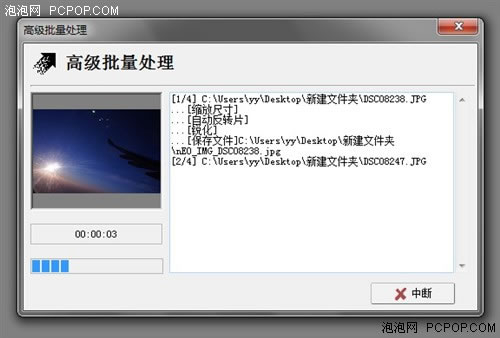
点击确定,进入处理界面
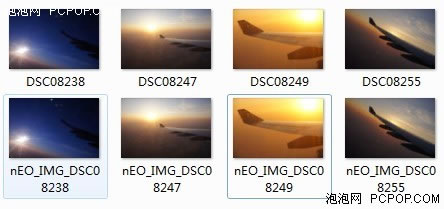
批量处理照片完成
提高iTunes同步照片的速度
在批量处理照片效果的同时,将分辨率也一并缩小,可以提高iTunes同步照片的速度,这里我做了一个小测试:
我用1600万像素(分辨率为4912×3264)的索尼单电相机A55拍摄的10张照片为例,测试从点击应用至同步完成的时间是多少,如下图:
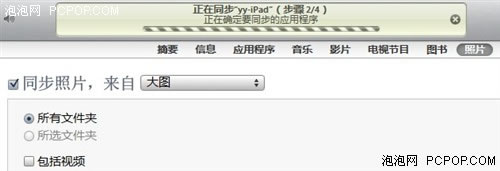
同步10张分辨率为4912×3264的大图,用时41.7秒
接下来,我们选择10张分辨率为1024×768的照片进行测试,如下图:
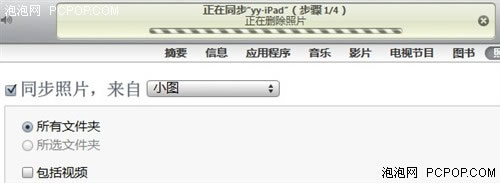
同步10张分辨率为1024×768的小图,用时21.5秒
同步10张分辨率为1024×768的照片,从点击应用至同步完成的时间为21.5秒,与同步10张1600万像素(分辨率为4912×3264)的照片相比,节约了近一半的时间。
为什么测试的小图分辨率是1024×768?
由于iPad的最高分辨率为1024×768(新一代的iPad2也一样),所以实际上我们完全可以提前把图片转换为1024×768的分辨率,从而大幅缩短同步时间。(注意:1024×768只是iPad的最佳分辨率,并不意味着一定要把图片完全按照这个分辨率转换,通常我们的做法是固定1024的长,而宽度则按照比例自定义。这么做的原因大家可能都知道,1024×768的比例是4:3,而数码单反拍摄的照片的比例是3:2)
学会了本文介绍的方法,可以更快速的处理大量照片并同步至iPad上,另外这些方法同样适用于iPhone。当然,本文介绍的方法都是最基础的,更适合那些刚入手iPad或iPhone的用户。
| 上一页123 |